
۸ راهکار جامع برای رفع مشکل نصب و شناسایی نشدن بلوتوث در ویندوز7 ، 8 و 10
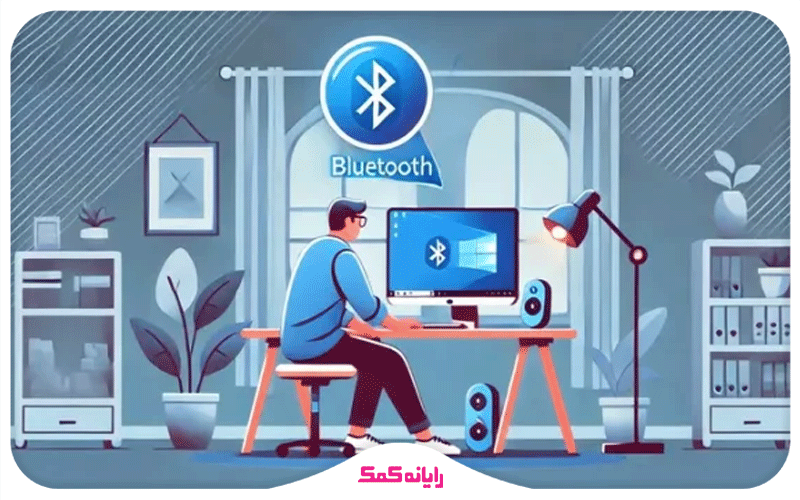
هدست بلوتوث جدیدتان را خریدهاید، اما هر کاری میکنید ویندوز آن را شناسایی نمیکند؟ یا شاید بلوتوث سیستم شما که تا دیروز به درستی کار میکرد، امروز به کلی ناپدید شده است؟ این مشکل، یعنی کار نکردن بلوتوث کامپیوتر، در کنار چالشهایی مانند “حل مشکل صدا در ویندوز” یکی از رایجترین مشکلات کاربران ویندوز 7، 8 و 10 است.اما جای نگرانی نیست.
رایانه کمک به عنوان پیمانکار جامع شما در حوزه سختافزار و نرمافزار، در این مقاله قصد دارد یک نقشه راه دقیق و ۸ مرحلهای برای عیبیابی و رفع مشکل بلوتوث در ویندوز 7 و نسخههای جدیدتر ارائه دهد. اگر نصب درایورها و تنظیمات ویندوز برایتان پیچیده است، کافیست با شماره 9099071540 یا 0217129 تماس بگیرید تا کارشناسان ما در چند دقیقه مشکل را برایتان حل کنند.
۸ راهکار تضمینی برای رفع مشکل کار نکردن بلوتوث در ویندوز
این راهکارها را به ترتیب از سادهترین به پیچیدهترین دنبال کنید تا به سرعت به نتیجه برسید.
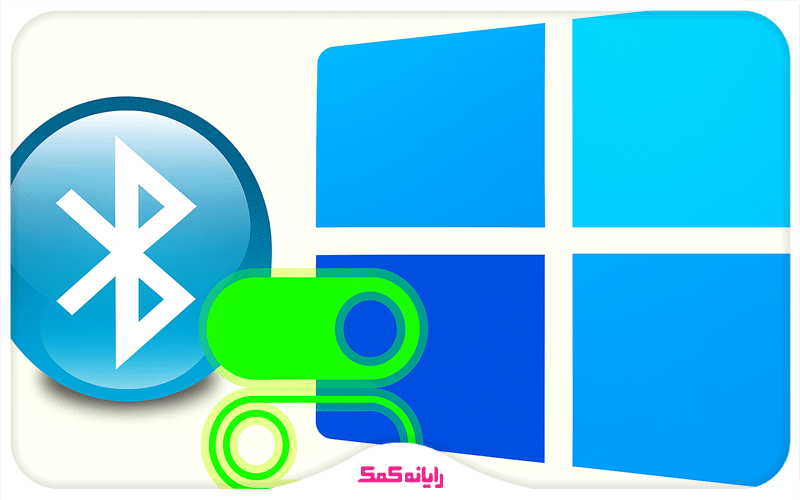
راهکار ۱: اطمینان از وجود سختافزار بلوتوث و فعال بودن آن
قبل از هر چیز، باید مطمئن شویم که سیستم شما اصلاً سختافزار بلوتوث را دارد. بسیاری از کامپیوترهای رومیزی به طور پیشفرض این قطعه را ندارند. برای بررسی این موضوع، مدل دقیق لپتاپ یا مادربرد خود را در اینترنت جستجو کنید. اگر سختافزار را ندارید، با خرید یک دانگل USB بلوتوث مشکل حل میشود. برای آشنایی بیشتر با این قطعات جانبی، میتوانید مقاله “دانگل (Dongle) چیست؟” را مطالعه کنید. در لپتاپها، معمولاً یک کلید ترکیبی برای فعال/غیرفعال کردن فیزیکی بلوتوث وجود دارد؛ از روشن بودن آن اطمینان حاصل کنید.

راهکار ۲: بررسی خاموش بودن حالت هواپیما
در ویندوز 10 و 8، حالت هواپیما تمام ارتباطات بیسیم از جمله وایفای و بلوتوث را قطع میکند. این قطع ارتباط، متفاوت از زمانی است که “علامت ضربدر روی آیکون وایفای” مشاهده میکنید. روی آیکون شبکه در نوار وظیفه کلیک کرده و مطمئن شوید که گزینه `Airplane Mode` خاموش است. این یک دلیل ساده اما بسیار رایج برای کار نکردن بلوتوث است.
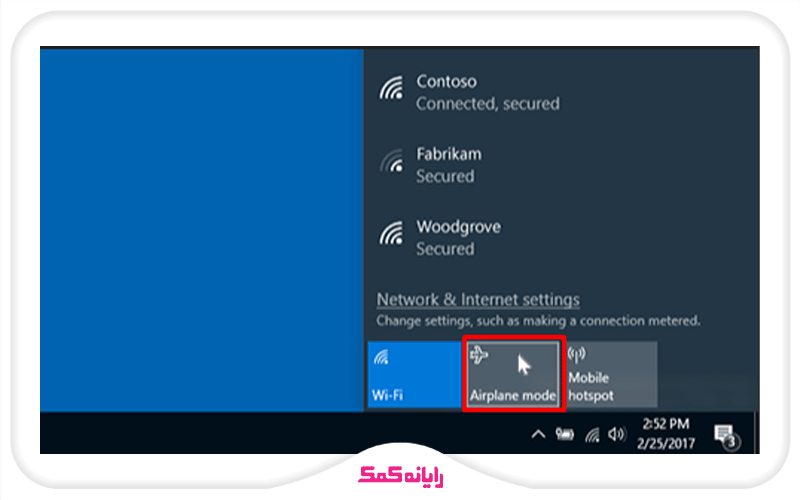
راهکار ۳: بررسی و آپدیت درایور از طریق Device Manager
نبودن بلوتوث در device manager یا وجود علامت تعجب زرد کنار آن، نشاندهنده مشکل درایور است.
- کلیدهای `Win + X` را فشار داده و `Device Manager` را انتخاب کنید.
- به دنبال بخشی به نام `Bluetooth` یا `Bluetooth Radios` بگردید. اگر آن را نمیبینید، ممکن است سختافزار شناسایی نشده باشد.
- اگر آن را پیدا کردید، روی آداپتور اصلی بلوتوث خود راستکلیک کرده و `Update driver` را انتخاب کنید.
- سپس گزینه `Search automatically for drivers` را بزنید. برای آشنایی با روشهای دیگر و جزئیات بیشتر، میتوانید “راهنمای کامل آپدیت درایورهای ویندوز” را مطالعه کنید.
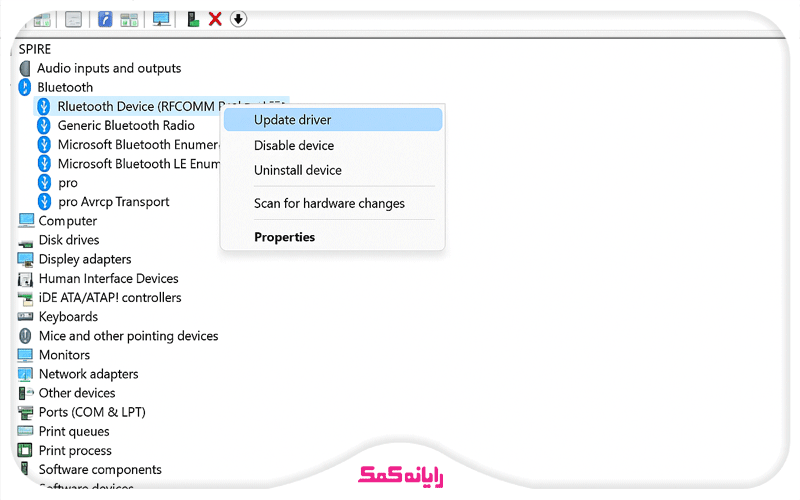
راهکار ۴: دانلود و نصب درایور رسمی از سایت سازنده
مطمئنترین روش برای نصب درایور بلوتوث در ویندوز 7 و نسخههای دیگر، مراجعه به وبسایت رسمی سازنده لپتاپ یا مادربرد است.
- مدل دقیق دستگاه خود را پیدا کنید.
- به بخش پشتیبانی یا دانلود درایور وبسایت سازنده بروید.
- آخرین درایور بلوتوث برای ویندوز 7 را دانلود و نصب کنید. این کار بسیاری از مشکلات ناسازگاری را حل میکند.
راهکار ۵: حذف کامل و نصب مجدد درایور
گاهی اوقات فایلهای درایور قدیمی خراب شده و باعث اختلال میشوند. فرآیند حذف کامل آنها، مشابه “نحوه حذف یک برنامه از کامپیوتر” میتواند بسیاری از مشکلات را به صورت ریشهای حل کند.
- به `Device Manager` بروید.
- روی آداپتور بلوتوث خود راستکلیک کرده و `Uninstall device` را انتخاب کنید.
- در پنجره باز شده، تیک گزینه `Delete the driver software for this device` را بزنید و OK کنید.
- کامپیوتر خود را ریاستارت کنید. پس از بالا آمدن ویندوز، درایوری که از سایت سازنده دانلود کردهاید را نصب کنید. این فرآیند بهترین راه برای نصب بلوتوث در ویندوز 8 و سایر نسخههاست.
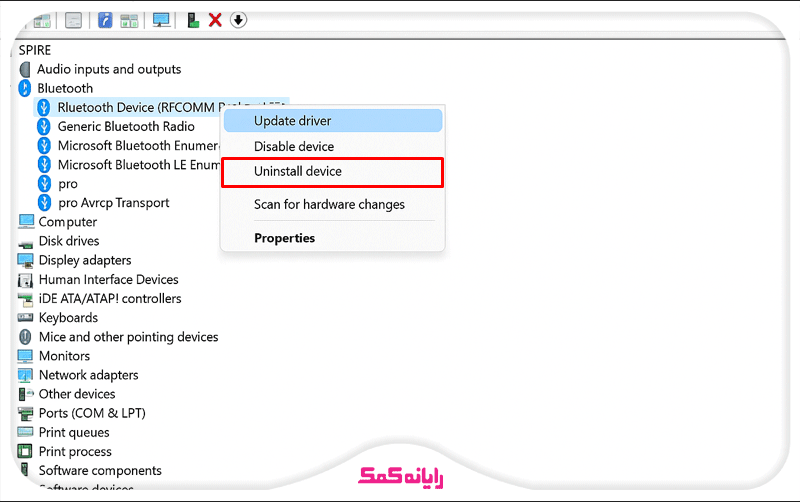
راهکار ۶: بررسی و فعالسازی سرویسهای بلوتوث ویندوز
ممکن است درایور شما سالم باشد اما سرویس اصلی بلوتوث در پسزمینه ویندوز اجرا نشود.
- کلیدهای `Win + R` را فشار دهید تا پنجره Run باز شود.
- عبارت `services.msc` را تایپ و Enter را بزنید.
- در این لیست بلند که شامل تمام “سرویسهای حیاتی ویندوز“است، `Bluetooth Support Service` را پیدا کنید.
4. روی آن دوبار کلیک کنید. مطمئن شوید که `Startup type` روی `Automatic` تنظیم شده و `Service status` در حالت `Running` است. اگر نبود، روی دکمه `Start` کلیک کنید.
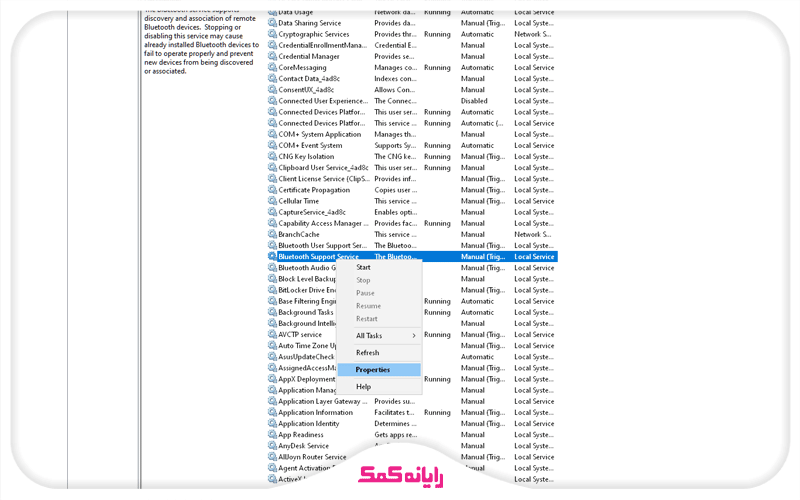
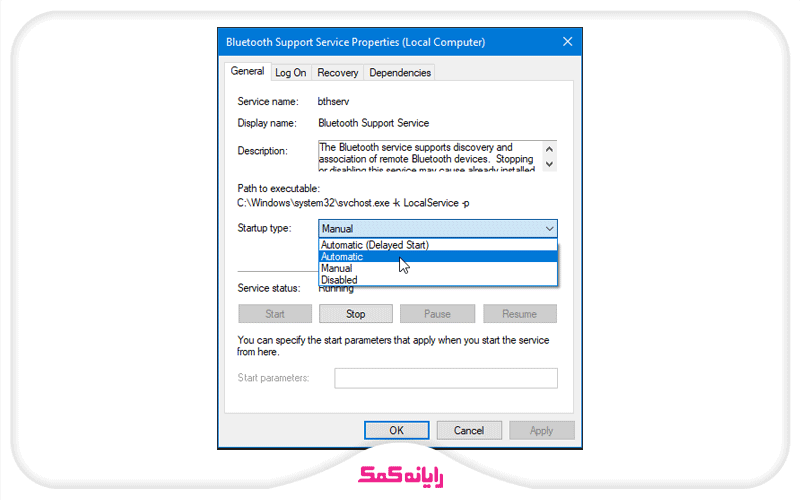
راهکار ۷: استفاده از عیبیاب خودکار ویندوز
ویندوز ابزار داخلی قدرتمندی برای عیبیابی خودکار دارد.
1. وارد `Settings` یا `Control Panel` شوید.
2. به بخش `Update & Security` > `Troubleshoot` > `Additional troubleshooters` بروید.
3. گزینه `Bluetooth` را انتخاب کرده و `Run the troubleshooter` را بزنید و اجازه دهید ویندوز مشکل را پیدا و رفع کند. این روش برای **مشکل بلوتوث در ویندوز 8** و 10 بسیار کارآمد است.
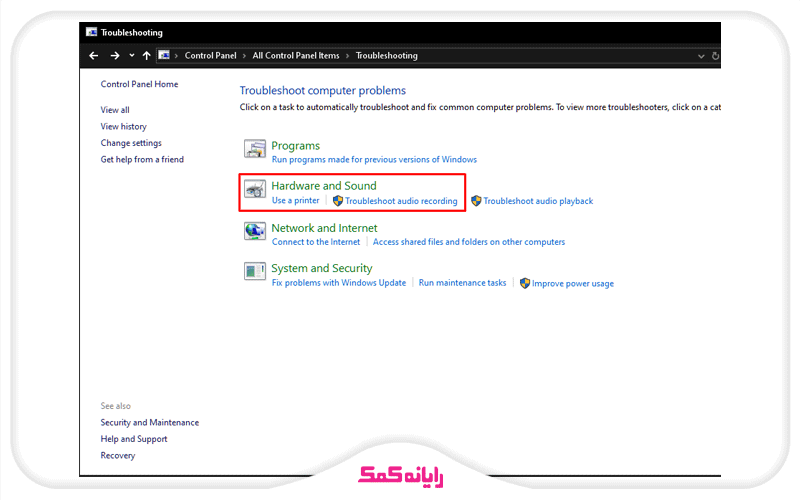
راهکار ۸: اجرای دستورات System File Checker
اگر فایلهای سیستمی ویندوز که به عملکرد بلوتوث مربوط هستند آسیب دیده باشند، این دستور میتواند آنها را تعمیر کند.
- در منوی استارت `CMD` را جستجو کنید، روی آن راستکلیک کرده و `Run as administrator` را بزنید.
- دستور `sfc /scannow` را تایپ و Enter را بزنید.
- صبر کنید تا فرآیند اسکن و تعمیر به ۱۰۰٪ برسد و سپس سیستم را ریاستارت کنید.
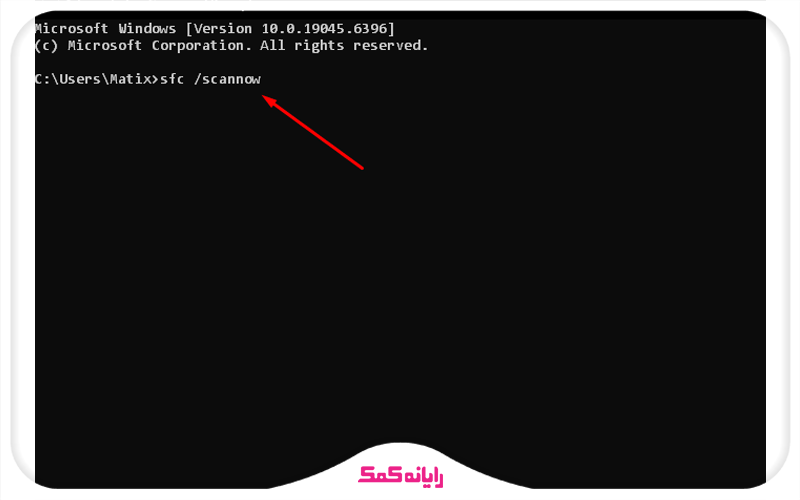
بلوتوث کار میکند اما دستگاه خاصی وصل نمیشود؟
اگر آیکون بلوتوث ویندوز 7 شما فعال است اما در اتصال به یک دستگاه خاص مشکل دارید:
حذف و اتصال مجدد: در بخش `Devices and Printers` یا `Bluetooth & other devices`، دستگاه مورد نظر را `Remove` کرده و دوباره برای اتصال تلاش کنید. اگر با مشکلاتی مانند “بوق زدن هدست بلوتوث” مواجه هستید، این کار اغلب مشکل را حل میکند.
قابلیت دیده شدن: در تنظیمات بلوتوث، گزینه `Allow Bluetooth devices to find this PC` را فعال کنید.
فراتر از درایور: خدمات جامع بلوتوث و شبکه رایانه کمک
نصب بلوتوث تنها بخشی از تخصص ماست. تیم رایانه کمک به عنوان یک پیمانکار جامع، آماده ارائه خدمات پیشرفتهتری مانند عیبیابی تداخل امواج وایفای و بلوتوث، مشاوره برای خرید بهترین دانگلهای بلوتوث، راهاندازی شبکههای بیسیم پیچیده برای ادارات و منازل، و حتی تعمیرات سختافزاری مادربرد در صورت خرابی چیپ بلوتوث است. ما مشکل شما را از هر زاویهای بررسی و حل میکنیم.

سوالات متداول
در این قسمت به پرتکرار ترین سوالات شما درباره رفع مشکل بلوتوث در ویندوز کاربران پاسخ خواهیم داد پس با ما همراه باشید.
بلوتوث کامپیوتر کجاست در ویندوز 7؟
برای دسترسی به تنظیمات، میتوانید عبارت `Bluetooth` را در منوی استارت جستجو کنید یا از طریق کنترل پنل به `Devices and Printers` بروید. آیکون آن نیز معمولاً در نوار وظیفه کنار ساعت وجود دارد.
آیا ویندوز ۷ بلوتوث دارد؟
بله، ویندوز 7 به طور کامل از بلوتوث پشتیبانی میکند، اما به شرطی که سختافزار آن روی کامپیوتر شما نصب باشد و درایور بلوتوث ویندوز 7 نیز به درستی نصب شده باشد.
چرا دانگل بلوتوث وصل نمیشه؟
این مشکل میتواند به دلیل نبودن بلوتوث در ویندوز 10 یا درایورهای ناسازگار باشد. دانلود درایور دانگل بلوتوث برای ویندوز 7 از سایت سازنده دانگل و تست آن روی یک پورت USB دیگر معمولاً مشکل را حل میکند.
جمعبندی نهایی
دلیل کار نکردن بلوتوث لپ تاپ در ویندوز 7 یا نسخههای جدیدتر، اغلب به مشکلات نرمافزاری مربوط به درایور و سرویسها بازمیگردد. با دنبال کردن ۸ راهکار ارائه شده در این مقاله، اکثر کاربران میتوانند این مشکل را حل کنند.
از بررسیهای اولیه مانند حالت هواپیما گرفته تا نصب درایور بلوتوث در ویندوز 10، همه مراحل کلیدی پوشش داده شد. اگر همچنان با چالش مواجه هستید، به یاد داشته باشید که پشتیبانی تخصصی رایانه کمک تنها به اندازه یک تماس با شما فاصله دارد.
نظرات و پیشنهادات خود را می توانید بصورت کامنت در صفحه رسمی اینستاگرام رایانه کمک قرار دهید.
جهت رفع مشکلات رایانه و حل مشکلات تلفن همراه خود کافیست با کارشناسان مجرب رایانه کمک تماس گرفته و به صورت شبانه روزی از خدمات غیر حضوری رایانه کمک بهره مند شوید.
شماره های تماس از سراسر کشور:
9099071540 (تلفن ثابت)
021-7129 ( تلفن ثابت و همراه)
چقدر این مطلب مفید بود ؟
یک ستاره پنج ستاره
میانگین رتبه 2.9 / 5. تعداد امتیازات 27
تا کنون امتیازی ثبت نشده است . (اولین نفر باشید)
لینک های مرتبط
تماس با رایانه کمک
تماس با شماره هوشمند: 9099070192
تماس با سامانه اعتباری:0217129
بزرگراه رسالت ، چهار راه دردشت ، نبش خیابان حیدرخانی ، جنب رستوران منصوریان ، شماره ۵۳۱ ، طبقه سوم




 چگونه گوشی اندروید خود را به تلویزیون وصل کنیم ؟ | رایانه دانلود
چگونه گوشی اندروید خود را به تلویزیون وصل کنیم ؟ | رایانه دانلود 